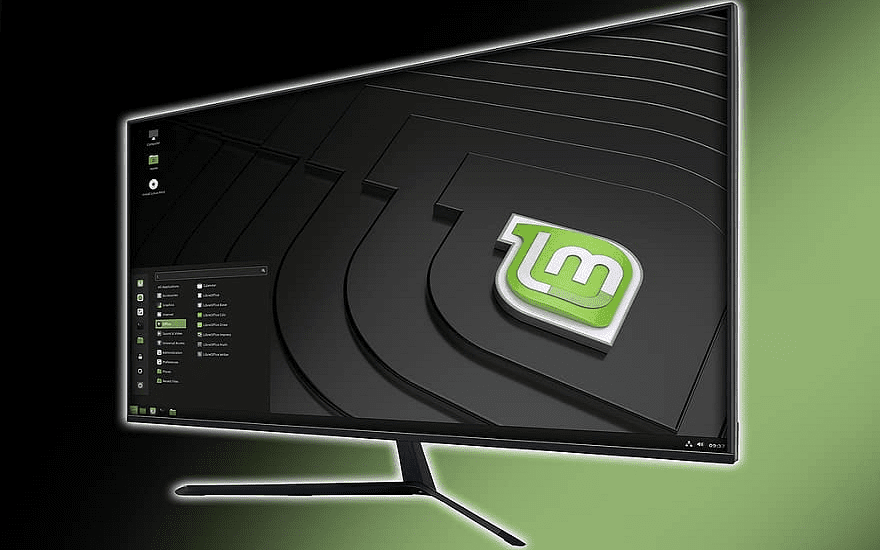Los archivos y carpetas en Linux son propiedad de un usuario y grupo, esto puede afectar qué usuarios pueden acceder a los archivos y puede ser una parte importante de la seguridad. El comando para cambiar la propiedad de un archivo se llama creativamente «chown», abreviatura de «cambiar propietario».
Cuando se crea una cuenta, se le asigna un grupo principal. De forma predeterminada, se crea un nuevo grupo con el mismo nombre que el usuario, aunque también es posible definirlo manualmente en un grupo existente. Luego, cada cuenta se puede agregar a varios subgrupos. Cuando un usuario crea un documento, le pertenece a él y a su grupo principal. Los permisos de acceso a archivos y carpetas se pueden configurar para el propietario, el grupo y globalmente.
Si desea configurar quién puede acceder a un archivo o carpeta, es posible que deba cambiar el propietario y / o el propietario del grupo. El comando chown le permite cambiar de propietario o grupo de propietarios, o ambos al mismo tiempo.
La estructura del comando «chown»
El comando chown toma la forma «chown [fl ags] [User][:[Group]]Depósito[s]». Los indicadores son indicadores de comando que cambian el comportamiento del comando y son completamente opcionales. Se debe especificar al menos un nombre de usuario o grupo, aunque ambos pueden ser. Se deben nombrar uno o más archivos y carpetas.
Por lo general, no necesitará utilizar ninguna métrica, pero hay algunas que pueden resultar útiles de vez en cuando. El indicador «-R» funciona de forma recursiva en archivos y carpetas. La bandera «–de =[current owner][:[current group]”Se utiliza para aplicar el comando solo a archivos y carpetas que actualmente pertenecen al usuario o grupo especificado. El indicador “–help” imprime la página de ayuda.
Si solo se proporciona un nombre de usuario, el propietario del archivo se cambia a ese usuario. Si también se especifican dos puntos «:» después del nombre de usuario, también se puede especificar un nombre de grupo. Si el nombre del grupo se deja en blanco, el grupo propietario del archivo se reemplaza con el grupo principal del usuario especificado; si se especifica un nombre de grupo, la propiedad del grupo se cambia a ese grupo, incluso si el usuario especificado no es parte de ese grupo. Si se omite el nombre de usuario y se proporcionan dos puntos y un nombre de grupo, el grupo propietario se cambia mientras que el usuario propietario sigue siendo el mismo.
Nota: Los usuarios y grupos propietarios pueden especificarse por nombre de usuario y grupo o por ID asociados.
Por ejemplo, se puede cambiar el propietario del archivo file.txt a user2 y agruparlo en group2 con el comando «chown user2: group2 filt.txt». Si se omite el nuevo propietario o el nuevo grupo, esta configuración permanecerá sin cambios. La forma más fácil de ver el usuario propietario y el grupo de un conjunto de archivos es usar el comando «ls -l» que muestra la lista de directorios en formato largo, incluido el nombre del propietario y el nombre del grupo propietario.
¿Por qué es importante la propiedad de archivos y carpetas?
La propiedad de archivos y carpetas es la forma en que se restringe el acceso a los archivos. Por ejemplo, un usuario puede acceder a su directorio de usuarios porque es el propietario, pero no puede acceder al directorio de inicio de otro usuario porque no es el propietario.
La propiedad es particularmente importante para los servicios conectados a Internet, como los servidores web. Al asegurarse de que el servidor web solo tenga la propiedad de los archivos que necesita para ejecutar y ver sitios web, puede proteger el servidor de vulnerabilidades de seguridad en las que los piratas informáticos intentan engañar al servidor web para que muestre otros archivos. Esta es la razón principal por la que los servicios web no deben ejecutarse como root sino como su propio usuario.
Sugerencia: Los servicios como los servidores web y las bases de datos tienen sus propias cuentas de usuario y se les puede asignar la propiedad de los archivos y carpetas.